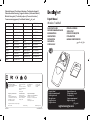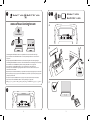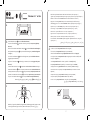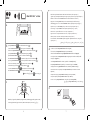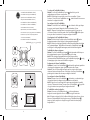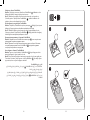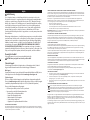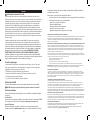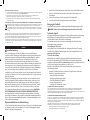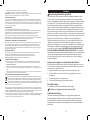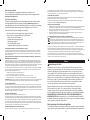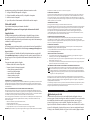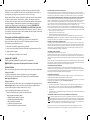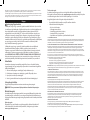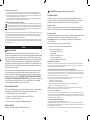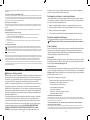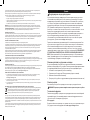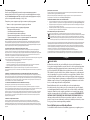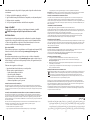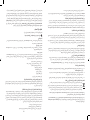Kensington Expert Mouse Instrukcja obsługi
- Kategoria
- Myszy
- Typ
- Instrukcja obsługi
Ten podręcznik jest również odpowiedni dla
Strona jest ładowana ...
Strona jest ładowana ...

3
b
c
a
ii
Windows
®
Click the Bluetooth tray icon , then click Add a Bluetooth Device. /
Cliquez sur l’icône Bluetooth
, dans la barre des tâches, puis cliquez sur Ajouter un périphérique
Bluetooth. /
Klicken Sie in der Taskleiste auf das Bluetooth-Symbol
und dann auf Bluetooth-Gerät hinzufügen. /
Klik op het Bluetooth-pictogram
in het systeemvak en klik vervolgens op Een Bluetooth-apparaat
toevoegen. /
Fare clic sull’icona del Bluetooth
nella barra delle applicazioni, quindi su Add a Bluetooth Device
(Aggiungi dispositivo Bluetooth). /
Haga clic en el icono Bluetooth
en la bandeja y, a continuación, seleccione Agregar un dispositivo
Bluetooth. /
Kattintson a Bluetooth ikonra a tálcán
, majd kattintson a Bluetooth eszköz hozzáadása lehetőségre. /
Klikněte na ikonu Bluetooth v
oznamovací oblasti a poté klikněte na možnost Přidat zařízení Bluetooth. /
Kliknij ikonę Bluetooth na pasku systemowym
, a następnie kliknij ikonę Dodaj urządzenie Bluetooth. /
Щелкните значок Bluetooth на панели задач
, затем выберите Добавление устройства Bluetooth. /
Clique no ícone de tabuleiro Bluetooth
, depois clique em Adicionar um dispositivo Bluetooth. /
.Bluetooth Bluetooth
Blinks blue / Clignote bleu / Blinkt blau / Knippert blauw / Il LED lampeggia in blu / Parpadea en azul /
Kéken villog / Bliká modře / Miga na niebiesko / Мигает синим цветом / Pisca a azul /
3 secs
d
e
On the screen, look for Expert Wireless TB and then click pair. /
À l’écran, recherchez Expert Wireless TB, puis cliquez sur Jumeler. /
Suchen Sie auf dem Bildschirm die Angabe Expert Wireless TB und klicken Sie auf Koppeln. /
Zoek op het scherm naar Expert Wireless TB (Kensington Expert draadloze trackball) en klik
vervolgens op koppelen. /
Cercare Expert Wireless TB sullo schermo, quindi fare clic su Pair (Associa). /
Busque Expert Wireless TB en la pantalla y, a continuación, haga clic en Enlazar. /
A képernyőn keresse meg a Expert Wireless TB elemet, és kattintson a párosítás lehetőségre. /
Na zobrazené obrazovce vyhledejte zařízení Expert Wireless TB a poté klikněte na možnost
Spárovat. /
Znajdź na ekranie pozycję Expert Wireless TB i kliknij polecenie parowania. /
На экране найдите пункт Expert Wireless TB и выберите связать. /
Procure no ecrã por Expert Wireless TB e, em seguida, clique em emparelhar. /
Expert Wireless TB
Blinks red = Replace BOTH batteries with brand new batteries, then repeat Step C. /
Clignote rouge= Remplacez les DEUX piles usagées par des piles neuves, puis répétez l’étapeC. /
Blinkt rot = Tauschen Sie beide BEIDE Batterien aus und wiederholen Sie Schritt C. /
Knippert rood = Vervang BEIDE batterijen door nieuwe batterijen, herhaal dan Stap C. /
Il LED lampeggia in rosso = Sostituire ENTRAMBE le batterie, quindi ripetere il passaggio C. /
Parpadea en rojo = cambie AMBAS pilas por otras nuevas, después repita el paso C. /
Pirosan villog = Cserélje ki MINDKÉT elemet újakra, majd ismételje meg a C lépést. /
Bliká červeně = vyměňte OBĚ baterie za nové a poté opakujte krok C. /
Miga na czerwono = Wymień OBIE baterie na nowe, a następnie powtórz krok C. /
Мигает красным = замените ОБЕ батареи новыми и повторите шаг C. /
Pisca a vermelho = Substitua AMBAS as pilhas por pilhas completamente novas e, em seguida,
repita o passo C. /
.
=
Windows 8.1
~
or later
4 5
Strona jest ładowana ...
Strona jest ładowana ...

Konfigurace softwaru TrackballWork:
Windows®: Vyhledejte v oznamovací oblasti ikonu TrackballWorks a kliknutím otevřete
konfigurační nabídku. Postupujte dle pokynů na obrazovce.
Mac OS®: Klikněte na ikonu Apple v levém horním rohu obrazovky a poté na možnost
„Předvolby systému“. Vyhledejte ikonu TrackballWorks , dvakrát na ni klikněte a dle
pokynů na obrazovce nakonfigurujte kulový ovladač.
Aby skonfigurować oprogramowanie TrackballWork:
Windows®: Znajdź ikonę TrackballWorks na pasku systemowym i kliknij ją.Pojawi się menu
konfiguracji. Postępuj zgodnie ze wskazówkami wyświetlanymi na ekranie.
Mac OS®: Kliknij ikonę Apple w górnym lewym rogu ekranu, następnie kliknij polecenie
„Preferencje systemowe”, znajdź ikonę TrackballWorks , kliknij ją dwukrotnie i skonfiguruj
trackball zgodnie z instrukcjamiwyświetlanymi na ekranie.
Для настройки программного обеспечения TrackballWork:
Windows®: Щелкните значок TrackballWorks на панели задач , затем откройте меню
конфигурации. Следуйте инструкции на экране.
Mac OS®: Щелкните значок Apple в левом верхнем углу экрана, выберите “Системные
настройки”, дважды щелкните значок TrackballWorks и следуйте инструкциям
на экране для настройки колеса прокрутки.
Para configurar o software do TrackballWorks:
Windows®: procure o ícone de tabuleiro TrackballWorks , depois clique para abrir o
menu de configuração. Siga as instruções do ecrã.
Mac OS®: clique no ícone da Apple no canto superior esquerdo do ecrã e, em seguida, em
“Preferências do sistema”, depois procure o ícone TrackballWorks , faça duplo clique e
siga as instruções no ecrã para configurar a trackball.
:TrackballWork
.
TrackballWorks :Windows®
.
Apple :Mac OS®
TrackballWorks
.trackball
1 2
3
10 11
Strona jest ładowana ...
Strona jest ładowana ...
Strona jest ładowana ...
Strona jest ładowana ...
Strona jest ładowana ...
Strona jest ładowana ...
Strona jest ładowana ...
Strona jest ładowana ...
Strona jest ładowana ...

30 31
podmínek: (1) Zařízení nesmí způsobovat škodlivé rušení a (2) musí přijmout veškerá rušení včetně těch, která na ně mohou mít
nežádoucí vliv.
PROHLÁŠENÍ OVYSTAVENÍ VYSOKOFREKVENČNÍMU ZÁŘENÍ
Produkt vyhovuje kanadským limitům pro vystavení vysokofrekvenčnímu záření u přenosných zařízení, které byly stanoveny
pro nekontrolovaná prostředí. Je bezpečný při používání ke stanoveným účelům dle pokynů v této příručce. Dalšího omezení
vystavení vysokofrekvenčnímu záření lze dosáhnout udržováním produktu co nejdále od těla uživatele či nastavením nižšího
výstupního výkonu zařízení, pokud je takováto funkce k dispozici.
PROHLÁŠENÍ O SOULADU S PŘEDPISY CE
Společnost Kensington tímto prohlašuje, že tento bezdrátový model produktu odpovídá stanoveným požadavkům a ostatním
příslušným ustanovením směrnice 1999/5/ES o rádiových zařízeních a telekomunikačních koncových zařízeních a souvisejících
směrnic ES.
Kopii tohoto prohlášení o souladu s předpisy pro Evropu lze získat po klepnutí na odkaz Dokumentace o souladu na stránkách
www.support.kensington.com
BEZPEČNOSTNÍ POKYNY A POKYNY PRO POUŽÍVÁNÍ
1. Pokud zařízení nefunguje a pokusy o vyřešení potíží selhaly, vypněte zařízení a kontaktujte technickou podporu
společnosti Kensington. www.support.kensington.com.
2. Produkt nerozebírejte ani jej nevystavujte působení kapalin, vlhkosti nebo teplot mimo přípustné provozní
rozsahy 0 - 40 °C.
3. Pokud je produkt vystaven působení teplot mimo přípustný rozsah, vypněte jej a vyčkejte, dokud se teplota nevrátí
do přípustných hodnot.
INFORMACE PRO ČLENSKÉ STÁTY EU
Použití symbolu znamená, že produkt nelze likvidovat s běžným odpadem. Zajištěním správné likvidace výrobku
pomůžete zabránit možným negativním následkům pro životní prostředí a lidské zdraví, které by jinak mohly být
způsobeny nevhodným nakládáním při likvidaci tohoto výrobku. Máte-li zájem o podrobnější informace o recyklaci
tohoto produktu, obraťte se na místní obecní úřad, společnost zajišťující odvoz domácího odpadu nebo prodejnu, ve
které jste produkt zakoupili.
Kensington i ACCO są zastrzeonymi znakami towarowymi firmy ACCO Brands. Expert Mouse je registrovaná obchodní značka
společnosti ACCO Brands. Windows je obchodní známkou společnosti Microsoft Corporation, registrovanou ve Spojených státech
a dalších zemích. Mac a Mac OS jsou ochranné známky společnosti Apple, Inc., registrované v USA a dalších zemích. Všechny
ostatní registrované a Neregistrované ochranné známky jsou majetkem příslušných vlastníků. Patenty čekající na udělení.
© 2015 Kensington Computer Products Group, divize společnosti ACCO Brands. Jakékoliv nepovolené kopírování, duplikování
a jiná reprodukce uvedeného obsahu je bez písemného souhlasu společnosti Kensington Computer Products Group zakázáno.
Všechna práva vyhrazena. 09/15
Polski
Ostrzeżenie dotyczące zdrowia
Używanie klawiatury, myszy lub urządzenia trackball można powiązać z poważnymi urazami
lub zaburzeniami. W najnowszych badaniach medycznych chorób zawodowych ustalono,
że normalne, na pozór nieszkodliwe czynności mogą być przyczyną chorób wywoływanych
przeciążeniem (RSI). Wiele czynników jest związanych z występowaniem chorób RSI,
włącznie ze stanem medycznym i fizycznym osoby, ogólnym stanem zdrowia oraz pozycją
przyjmowaną w trakcie pracy i innych czynności (włącznie z używaniem klawiatury lub
myszki). Niektóre badania sugerują, że ilość czasu spędzana na używaniu klawiatury, myszy
lub urządzenia trackball również może stanowić jeden z czynników. W razie jakichkolwiek
pytań lub obaw związanych z tymi czynnikami ryzyka skontaktuj się z wykwalifikowanym
pracownikiem służby zdrowia.
Przy używaniu klawiatury, myszy lub urządzenia trackball może występować okazjonalne
uczucie dyskomfortu dłoni, rąk, ramion, szyi lub innych części ciała. Jednakże w razie
doświadczenia takich objawów, jak trwały lub nawracający dyskomfort, ból, pulsowanie,
bolesność, mrowienie, drętwienie, uczucie gorąca lub sztywność, nawet, jeżeli te objawy
występują, kiedy nie pracujesz przy komputerze, NIE WOLNO IGNOROWAĆ TAKICH
OBJAWÓW OSTRZEGAWCZYCH. NALEŻY BEZZWŁOCZNIE ZWRÓCIĆ SIĘ O POMOC
LEKARSKĄ. Te objawy mogą być oznakami powodujących niepełnosprawność zespół
RSI nerwów, mięśni, ścięgien lub innych części ciała, np. zespół cieśni kanału nadgarstka,
zapalenie ścięgna, zapalenie pochewki ścięgna i inne.
Rozwiązywanie problemów — czynności podstawowe
Jeśli manipulator kulkowy nie działa poprawnie, należy kolejno wykonać poniższe czynności,
a następnie ponowić próbę pracy urządzenia. Procedurę tę można ukończyć, gdy urządzenie
ponownie zacznie działać w prawidłowy sposób.
1. Odłączyć manipulator kulkowy od komputera, a następnie podłączyć go ponownie.
2. Podłączyć manipulator kulkowy do innego portu USB komputera, o ile jest on dostępny.
3. Wyłączyć i uruchomić ponownie komputer.
4. O ile to możliwe, sprawdzić działanie manipulatora kulkowego z innym komputerem.
Czyszczenie manipulatora kulkowego
W celu zapewnienia najlepszej wydajności manipulator kulkowy należy okresowo czyścić.
WAŻNE: Nigdy nie rozpylać środków czyszczących w płynie bezpośrednio na urządzenie.
Pomoc techniczna
Z pomocy technicznej mogą korzystać wszyscy zarejestrowani użytkownicy produktów firmy
Kensington. Pomoc techniczna jest bezpłatna, poza kosztami połączeń telefonicznych, w
tym połączeń międzystrefowych lub międzynarodowych. Dane kontaktowe działu pomocy
technicznej znajdują się na tylnej okładce tej instrukcji.
Witryna WWW
Rozwiązanie problemu można znaleźć w części z odpowiedziami na często zadawane pytania
(Frequently Asked Questions (FAQ)) w obszarze pomocy technicznej w witrynie internetowej
firmy Kensington: www.support.kensington.com.
Obsługa telefoniczna
Nie ma opłaty za wsparcie techniczne za wyjątkiem opłat za połączenie telefoniczne wg stawek
operatora. Godziny pracy telefonicznej pomocy technicznej dostępne są pod adresem www.
kensington.com. W Europie telefoniczna pomoc techniczne jest dostępna od poniedziałku do
piątku w godzinach od 09:00 do 18:00.
Należy pamiętać o następujących szczegółach:
• Podczasrozmowytelefonicznejurządzeniemusibyćpodręką.
• Użytkownikmusipodaćnastępująceinformacje:
– imię i nazwisko, adres i numer telefonu;
– nazwę produktu firmy Kensington;
– markę i model komputera;
– informacje o systemie operacyjnym i jego wersji;
– symptomy problemu i ich źródło.
OŚWIADCZENIE O EMISJI PROMIENIOWANIA FCC
Urządzenie jest zgodne z normami emisji promieniowania FCC, ustalonymi dla niekontrolowanego środowiska. Użytkownik
musi postępować zgodnie z określonymi instrukcjami obsługi, aby spełnić normy emisji RF. Nadajnik nie może być połączony ani
działać wspólnie z inną anteną albo nadajnikiem.
OŚWIADCZENIE FEDERALNEJ KOMISJI DS. KOMUNIKACJI (FEDERAL COMMUNICATIONS COMMISSION) NA TEMAT
ZAKŁÓCEŃ O CZĘSTOTLIWOŚCI RADIOWEJ
Uwaga: To urządzenie zostało sprawdzone pod kątem spełniania wymogów dotyczących urządzeń cyfrowych klasy B,
zgodnie z częścią 15 przepisów FCC. Stwierdzono, że urządzenie spełnia te wymogi. Te wymogi powstały w celu zapewnienia
rozsądnego zabezpieczenia przed szkodliwymi zakłóceniami w obszarach mieszkalnych. To urządzenie generuje,

32 33
wykorzystuje i może emitować energię o częstotliwości radiowej. Jeśli nie zostanie zainstalowane i nie będzie używane
zgodnie z zaleceniami, może być źródłem szkodliwych zakłóceń w komunikacji radiowej.
Nie ma jednak gwarancji, że zakłócenia nie wystąpią w określonych warunkach. Jeśli urządzenie jest źródłem szkodliwych
zakłóceń w odbiorze sygnałów radiowych lub telewizyjnych, można wykonać następujące czynności:
• zmienićkieruneklubmiejsceustawieniaantenyodbiorczej;
• zwiększyćodległośćmiędzyurządzeniemaodbiornikiem;
• podłączyćurządzeniedogniazdkabędącegoczęściąobwoduinnegoniżten,któregoczęściąjestgniazdko,doktórego
aktualnie jest podłączony odbiornik;
• skontaktowaćsięzesprzedawcąlubdoświadczonymserwisantemRTVwceluuzyskaniapomocy.
ZMIANY: Zmiany, które nie zostały jednoznacznie zatwierdzone przez firmę Kensington, mogą spowodować odebranie
użytkownikowi prawa do korzystania z urządzenia na mocy przepisów FCC. Dlatego takich zmian nie należy wprowadzać.
PRZEWODY EKRANOWANE: W celu spełnienia wymagań FCC wszystkie połączenia z urządzeniem wejściowym firmy
Kensington należy wykonywać za pomocą przewodów ekranowanych dołączonych do zestawu.
DEKLARACJA ZGODNOŚCI FCC
Ten produkt spełnia wymogi określone w części 15 przepisów FCC. Urządzenie musi spełniać dwa warunki: (1) Nie może
powodować szkodliwych zakłóceń i (2) musi odbierać wszelkie zakłócenia, w tym te, które mogą powodować nieprawidłowe
działanie urządzenia. Zgodnie z postanowieniami części 2.909 przepisów FCC, stroną odpowiedzialną za to urządzenie jest:
Kensington Computer Products Group, 1500 Fashion Island Blvd, 3rd Floor, San Mateo, CA 94404, USA.
ZGODNOŚĆ Z NORMAMI INDUSTRY CANADA
To urządzenie cyfrowe klasy [B] spełnia wymagania normy kanadyjskiej ICES-003.
To urządzenie zostało sprawdzone pod kątem zgodności z ograniczeniami określonymi w dokumencie RSS-210. Stwierdzono,
że urządzenie jest zgodne z tymi ograniczeniami. Użytkowanie urządzenia podlega dwóm następującym warunkom: (1)
Nie może powodować szkodliwych zakłóceń i (2) musi odbierać wszelkie zakłócenia, w tym te, które mogą powodować
nieprawidłowe działanie urządzenia.
Urządzenie spełnia wymagania normę RSS-247 zasad Industry Canada. Działanie tego urządzenia podlega dwóm następującym
wymaganiom: (1) Urządzenie nie może powodować szkodliwych zakłóceń oraz (2) urządzenie musi przyjmować wszelkie
odbierane zakłócenia, włącznie z zakłóceniami, które mogą powodować niepożądane działanie.
OŚWIADCZENIE DOTYCZĄCE EKSPOZYCJI NA PROMIENIOWANIE
Produkt jest zgodny z kanadyjską normą ekspozycji na promieniowanie radiowe ustaloną dla urządzeń przenośnych
działających w niekontrolowanym środowisku. Oznacza to, że używanie go w zamierzony sposób zgodnie z niniejszą instrukcją
jest bezpieczne. Dalszą redukcję ekspozycji na promieniowanie radiowe można osiągnąć po odsunięciu produktu od
użytkownika lub ustawieniu w nim niższej mocy (jeśli jest to możliwe).
DEKLARACJA ZGODNOŚCI CE
Firma Kensington niniejszym oświadcza, że ten model urządzenia bezprzewodowego jest zgodny z istotnymi wymogami i innymi
odpowiednimi postanowieniami dyrektywy R&TTE (1995/5/WE) oraz innych obowiązujących dyrektyw WE.
Klienci z obszaru Europy mogą uzyskać kopię deklaracji zgodności tego produktu, klikając łącze Compliance Documentation
(Dokumentacja dotycząca zgodności) w witrynie www.support.kensington.com
BEZPIECZEŃSTWO I ZALECENIA DOTYCZĄCE UŻYTKOWANIA
1. Jeśli urządzenie nie działa prawidłowo i jeśli próby usunięcia problemów zakończyły się niepowodzeniem, należy
wyłączyć urządzenie i skontaktować się telefonicznie z działem pomocy technicznej firmy Kensington,
www.support.kensington.com.
2. Produktu nie należy rozmontowywać, narażać na działanie płynów, wilgoci, pary lub temperatur poza zalecanymi
zakresami roboczymi od 0°C do 40°C.
3. Jeśli produkt zostanie narażony na działanie temperatur spoza zakresu należy go wyłączyć i zaczekać, aż temperatura
będzie odpowiednia.
INFORMACJE TYLKO DLA UŻYTKOWNIKÓW W KRAJACH NALEŻĄCYCH DO UNII EUROPEJSKIEJ
Jeśli produkt jest oznaczony tym symbolem, nie można go wyrzucać jako odpadu komunalnego. Dzięki właściwej
utylizacji produktu pomagasz zapobiegać potencjalnemu negatywnemu działaniu na środowisko i na ludzkie
zdrowie. Szczegółowe informacje na temat recyklingu produktu można uzyskać w lokalnym urzędzie, firmie
zajmującej się wywozem odpadów lub w sklepie, w którym został zakupiony produkt.
Kensington i ACCO są zastrzeżonymi znakami towarowymi firmy ACCO Brands. Expert Mouse jest zastrzeżonym znakiem
towarowym firmy ACCO Brands. Windows to zastrzeżony znak towarowy firmy Microsoft Corporation, zarejestrowany w USA
oraz innych krajach. Mac i Mac OS są znakami towarowymi firmy Apple Computer, Inc., zastrzeżonymi w USA oraz w innych
krajach. Wszystkie pozostałe zastrzeżone i niezastrzeżone znaki towarowe są własnością ich odpowiednich właścicieli. Procedura
patentowa w toku.
© 2015 Kensington Computer Products Group, oddział firmy ACCO Brands. Kopiowanie, powielanie lub reprodukcja w inny
sposób niniejszych materiałów bez pisemnej zgody firmy Kensington Computer Products Group jest surowo zabroniona.
Wszelkie prawa zastrzeżone. 09/15
Русский
Предупреждение о вреде для здоровья
Использование клавиатуры, мыши или трекбола может привести к ряду серьезных
заболеваний и получению травм. Согласно данным, полученным в ходе последних
медицинских исследований по профессиональным заболеваниям, было установлено,
что обычная, безвредная на первый взгляд деятельность является потенциальной
причиной получения травм от многократно повторяющихся мышечных напряжений
(RSI). Причиной возникновения этого синдрома могут стать многие факторы:
физическое состояние и общее самочувствие человека, а также положение его тела во
время работы и других видов деятельности (в том числе при использовании
клавиатуры или мыши). Согласно некоторым исследованиям, время, проведенное за
использованием клавиатуры, мыши или трекбола, также является фактором
заболевания. В случае возникновения каких-либо вопросов относительно данных
факторов риска, обратитесь к квалифицированному врачу.
При использовании клавиатуры, мыши или трекбола возможны периодические боли
в руках, плечах, шее и других частях тела. Однако если вы замечаете такие симптомы,
как постоянная или периодическая боль, пульсация, ноющая боль, покалывание,
онемение, чувство жжения или оцепенения, и, тем более, в том случае если такие
симптомы проявляются, даже если вы не работаете за компьютером, НЕ ИГНОРИРУЙТЕ
ЭТИ СИМПТОМЫ. НЕЗАМЕДЛИТЕЛЬНО ОБРАТИТЕСЬ К КВАЛИФИЦИРОВАННОМУ
ВРАЧУ. Данные симптомы могут быть признаками хронического заболевания нервов,
мышц, сухожилий и других частей тела, например, таких заболеваний, как кистевой
туннельный синдром, тендинит, теносиновит и другие.
Основные действия по устранению неполадок
В случае ненадлежащей работы трекбола, последовательно выполните указанные ниже
действия, а затем проверьте работу устройства. Пользователь может прекратить выполнение
последующих действий, как только устройство начнет работать надлежащим образом.
1. Отключите и снова подключите трекбол к компьютеру.
2. Подключите трекбол к другому USB-порту компьютера (при его наличии).
3. Выключите и снова включите компьютер.
4. Проверьте работу трекбола на другом компьютере (при наличии такой возможности).
Очистка трекбола
Качественная работа трекбола гарантируется только при его регулярной очистке.
ВНИМАНИЕ! Запрещается распылять жидкий очиститель прямо на поверхность трекбола.
Техническая поддержка
Техническая поддержка доступна для всех зарегистрированных пользователей изделий
компании Kensington. Контактная информация о технической поддержке имеется на
обратной стороне обложки данного руководства.
Веб-поддержка
Вы можете найти ответ на ваш вопрос на странице ответов на часто задаваемые вопросы
(FAQ) раздела технической поддержки сайта: www.support.kensington.com.
Strona jest ładowana ...
Strona jest ładowana ...
Strona jest ładowana ...
-
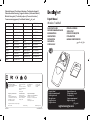 1
1
-
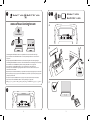 2
2
-
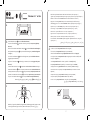 3
3
-
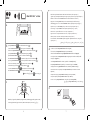 4
4
-
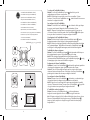 5
5
-
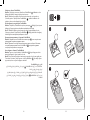 6
6
-
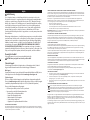 7
7
-
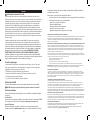 8
8
-
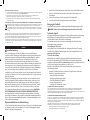 9
9
-
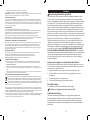 10
10
-
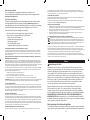 11
11
-
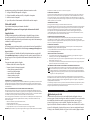 12
12
-
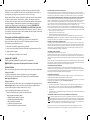 13
13
-
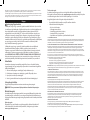 14
14
-
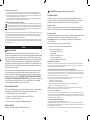 15
15
-
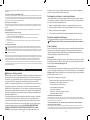 16
16
-
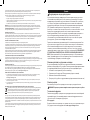 17
17
-
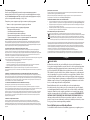 18
18
-
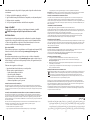 19
19
-
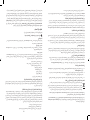 20
20
Kensington Expert Mouse Instrukcja obsługi
- Kategoria
- Myszy
- Typ
- Instrukcja obsługi
- Ten podręcznik jest również odpowiedni dla
w innych językach
- čeština: Kensington Expert Mouse Uživatelský manuál
- español: Kensington Expert Mouse Manual de usuario
- italiano: Kensington Expert Mouse Manuale utente
- Deutsch: Kensington Expert Mouse Benutzerhandbuch
- português: Kensington Expert Mouse Manual do usuário
- français: Kensington Expert Mouse Manuel utilisateur
- English: Kensington Expert Mouse User manual
- русский: Kensington Expert Mouse Руководство пользователя
- Nederlands: Kensington Expert Mouse Handleiding
Powiązane dokumenty
-
Kensington Pro Fit Instrukcja obsługi
-
Kensington Pro Fit Instrukcja obsługi
-
Kensington K72281US Karta katalogowa
-
Kensington 64325 Instrukcja obsługi
-
Kensington K72281US Instrukcja obsługi
-
Kensington Kensington Orbit Fusion K72363WW Skrócona instrukcja obsługi
-
Kensington ORBIT Instrukcja obsługi
-
Kensington 64327EU Instrukcja obsługi
-
Kensington K72337US Instrukcja obsługi
-
Kensington K72339USA Instrukcja obsługi